エルミタ的速攻撮って出しレビュー Vol.1393
2024.02.19 更新
文:編集部/撮影:pepe

|
| 本体の裏面にある上下左右と押し込みが可能なジョイスティックコントローラ「Naviキー」を使えば、「OSDメニュー」の設定が可能 |
ここまで紹介できなかったその他の機能についてまとめてチェックしていこう。ゲーム内容に合わせたプリセット機能は「FPS」「レーシング」「RTS」「RPG」の4種類のほか、ユーザーが独自にカスタマイズできる「ユーザー」の5種類から選択可能。プリセットによって大きく色味が変化するため、プリセット名にとらわれることなく好みの設定を選択すればいいだろう。
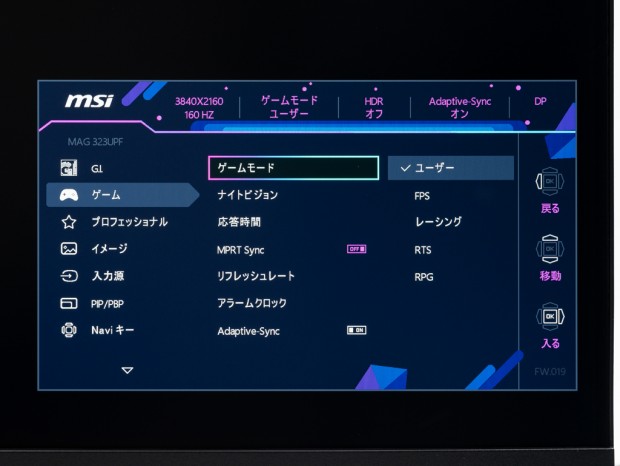
|
| 「OSDメニュー」には複数のタブが用意され、ゲーム関連の機能は「ゲームタブ」にまとめて配置されている |
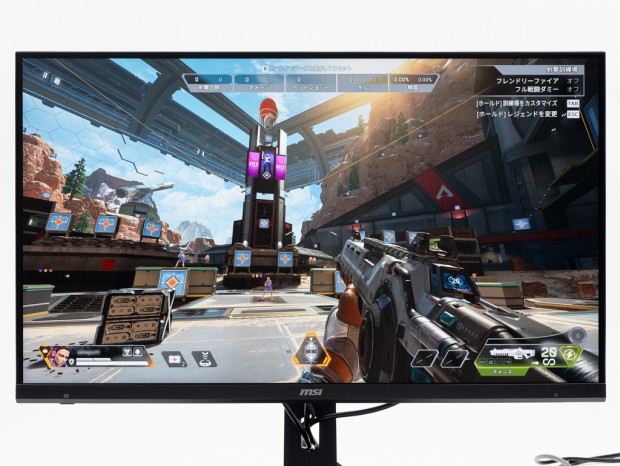
|
| ユーザーが自由にカスタマイズするための「ユーザー」プロファイル。最も標準的なカラーのため、色味をあまりいじりたくない場合にもこちらを選択するといいだろう |

|

|
| FPS | レーシング |

|

|
| RTS | RPG |
またショートカットキーによる多段ズームができる「OPTIX SCOPE」や、照準を表示する「クロスヘア」、リフレッシュレート表示のON/OFFと表示位置を設定する「リフレッシュレート」、クールタイムなどの把握に役立つ「アラームクロック」などの機能を備える。
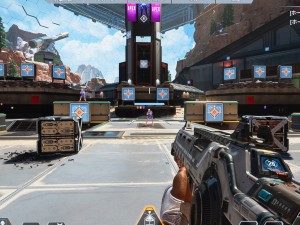
|

|
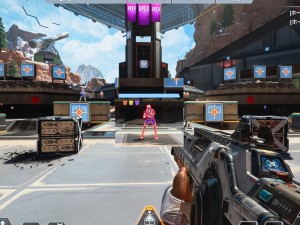
|
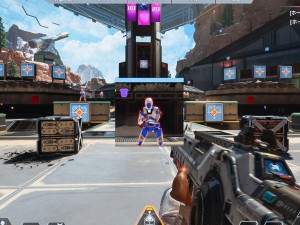
|
| 「OPTIX SCOPE」を使えば、ショートカットキーによる多段ズームが可能 | |
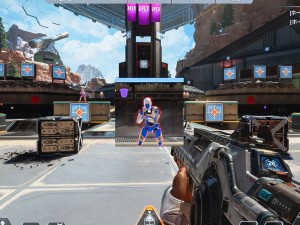
|

|
| 画面上には照準やフレームレート、タイマーを表示することもできる | |
なおこれらの機能については「OSDメニュー」だけでなく、統合ユーティリティ「Gaming Intellgence」を使えばWindows上からでも設定をすることができる。

|
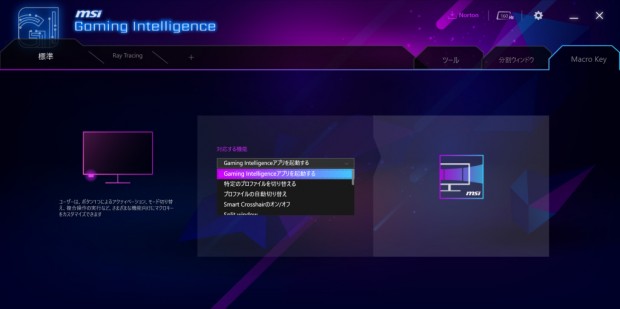
|

|

|

|
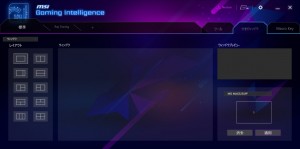
|
| 「Gaming Intelligence」を使えば、液晶ディスプレイの輝度や色温度などの変更に加えて、プロファイルやホットキー、ウィンドウのレイアウトなども設定可能 | |

